List
여러 Row를 가진, List 형태로 Data를 표현하는 Component이다.
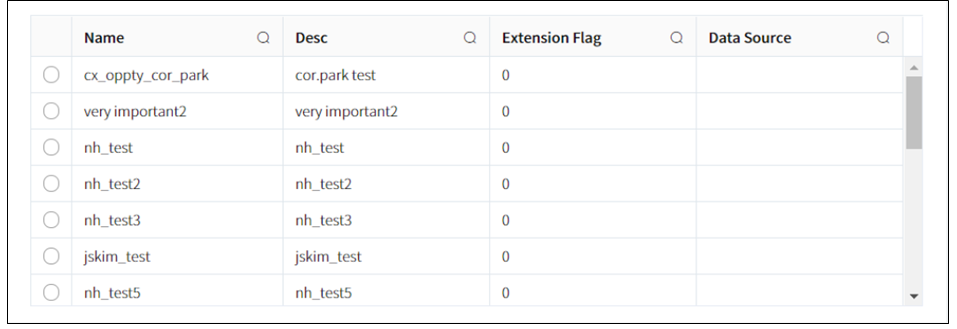
- How to Create
- New Component Popup 화면에서
List타입을 선택하고Next를 Click한다. (Step1) - Component Name과 Screen에서 표시되는 명칭(
Symbolic Stringor Custom Name), 그리고 작성된 Business Object를 선택한 다음, Next를 Click한다. - List에 표출될 Business Object의 Field를 선택한다. 이때 표시되는 Field는 위에서 선택한 Business Object에 포함된 Field가 표시되며, CALS System Field는 Default로 선택되어 있다.
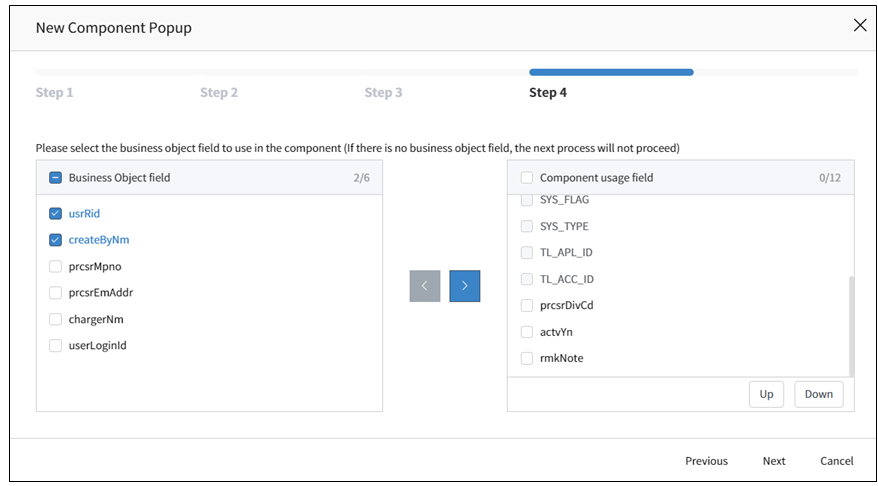
INFO
Note: Step2의 Layout Type 선택 단계는 Skip된다.
- 적용 가능한 Component Attribute
- Tab Pane Id: Tab Component로 Screen이 구성되는 경우, 하단에 해당 Component가 배치되는 경우 Tab Component의 Panel Id값을 등록하여 Tab과 연결하기 위하여 사용된다..
- Use Checkbox: List의 각 Row의 좌측 끝에 Checkbox의 추가 여부를 설정한다. 복수의 Row를 선택할 수 있다.
- Single Check:
Use Checkbox에서 생성된 Checkbox를 단일 선택으로 기능을 제한하는 Radio Button으로 설정을 변경한다. 기본값은No이며,Yes로 변경하면 List의 각 Row의 좌측 시작에 Radio Button을 가진 컬럼이 추가된다. - Reverse Check:
Use Checkbox가 설정된 List의 Checkbox가 최초에 선택된 상태로 화면에 표출된다. 기본값은No이며,Yes로 변경하면 List의 Checkbox가 선택된 상태로 표출된다. - Use Summary: Summary Row의 사용 여부를 설정하며, 사용으로 설정한 후 Summary 정보가 표출되는 Control에 대하여 Attribute의 추가적인 Configuration이 필요하다.
INFO
Note: Control에서 설정해야 하는 추가 속성 (Summary: prefix, suffix, function, label)
- Use Stripped Table: List의 Striped Style(1 Row씩 띄어서 색칠하는 것)의 사용 여부를 선택한다. 기본값은
No이며,Yes로 변경하면 Row의 Background Color가 Striped Style로 표출된다. - Inline Edit: List 내에서 Data를 추가, 수정, 삭제할 수 있도록 하는 기능이다. 기본값은
No이며,YES로 변경하면Edit으로 수행할 기능(New, Edit, Delete, Save, Cancel)을 선택할 수 있으며, 저장과 삭제를 위해서는 각각 row-inline-save, row-inline-delete Service를 등록해야 한다. 또한, TableColumn Control에서 Inline Edit 관련하여 별도 Configuration이 필요하며 자세한 내용은 Component Attribute에서 확인이 가능하다. - Use Drag and Copy: List에 Drag and Copy 기능을 추가한다.
- Mobile Display Type: 모바일 전용 속성으로, 모바일에서 표출되는 List의 형태를 선택할 수 있다.
- Page Navigation: 조회한 Data를 표출하는 Pagination Type을 설정한다. 기본값은 Scroll Navigation이며 Scroll down으로 추가 Data를 조회하여 List에 표출한다. 다른 방식인 Button Navigation을 선택하면 List의 하단에 사용자가 원하는 Page로 바로 이동할 수 있는 Pagination방식으로 변경되어 표출된다.
INFO
Note: Loading 유형에 따라 추가 속성을 설정할 수 있다. (Scroll – Page Size/ Button – Page Size Items, Default Page Size, Use Go To Page).
- Personalization: 개인화 설정으로 Control과 순서를 사용자 별로 표출할 수 있다.
- Display Row Number: List에 표시되는 각 Row에 순번을 표기한다. BO에서 정리된 정렬 조건 또는 Component에서 제공되는 정렬 조건에 따라 순번을 표출한다.
- Display Full Size Fixed: Screen에 Component가 Screen의 화면에 Full-Sized로 표출된다.
- Style - Size: Component의 크기를 설정하며 픽셀 또는 퍼센트 단위로 설정한다.
- Style - Background Color: Component의 배경색을 설정한다.
- Style – Outline: Component 아웃라인의 타입을 설정한다.
• 사용 가능한 Service
| Name | Platform | Description |
|---|---|---|
| load | Common | Data loading 시 발생되는 Event |
| row-click | Web | List에서 row Click 시 발생되는 Event |
| row-dbclick | Web | List에서 row Double Click 시 발생되는 Event |
| row-inline-save | Web | Inline Edit 모드를 사용하는 List에서 Data를 저장하기 위하여 Save Button Click 시 발생되는 Event |
| row-inline-delete | Web | inline Edit 모드를 사용하는 List에서 Data를 삭제하기 위하여 Delete Button Click 시 발생되는 Event |
| row-touch | Mobile | List에서 row 터치 시 발생되는 Event |
| row-dbtouch | Mobile | List에서 row 두 번 터치 시 발생되는 Event |
- 사용 가능한 Control
- Button: Click 또는 터치 시 발생되는 Event로 등록된 Action을 호출할 수 있다.
- Hidden: Control을 Application 실행 시는 보이지 않게 숨길 수 있다.
- Lookup: 검색을 하기 위한 Popup 창을 호출하고, 호출된 Popup 창에서 검색 조건을 입력하고 검색을 실행한다.
- Text: Input Text Form Control이다.
- Select: Option을 선택할 수 있는 드롭다운 List, Select Control이며,
Common Code로 등록한 Group Code를 설정하여 Select Control의 option 값으로 사용한다. - Editor: 단순한 문서 File을 편집하기 위한 Control이다.
- Password: 패스워드 또는 민감한 정보의 표출 또는 입력을 Masking하여 처리하는 Control이다.
- ImageUpload: Image Upload Control이다.
- Textarea:
Text에 비해 Control의 크기를 늘릴 수 있으며, 다중 Row의 텍스트를 입력할 수 있다. - Radio: Radio Button,
Common Code로 등록한 Group Code를 설정하여 Radio Button의 항목들을 표출한다. - CheckBox: Checkbox Control이다.
- DatePicker: 날짜를 입력하는 Control이며, 사용자가 쉽게 날짜를 선택할 수 있도록 한다.
- DateTimePicker: 날짜와 시간을 입력하는 Control이며, 사용자가 쉽게 날짜와 시간을 선택할 수 있도록 한다.
- Label: 출력 전용 Control이다. 고정된 값 또는 BO의 Field 값을 표시할 수 있다.
- Dynamic: 동적 Control로 Component가 호출되어 화면에서 생성될 때, Service의 Action(Component-Interface, Control-Interface 등)에서 metaData로 Control Type을 설정하여 동적으로 생성 및 사용된다.
- ZipCodeKR: 주소를 검색, 설정할 수 있으며, Component에서 주소 검색 후 우편번호, 주소, 상세주소 등을 Mapping할 수 있다.